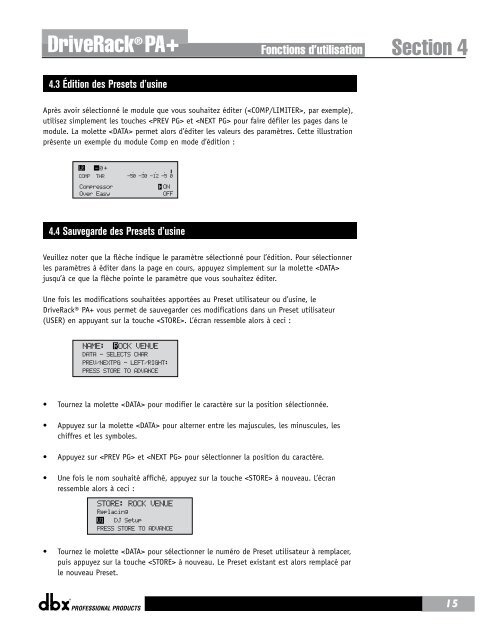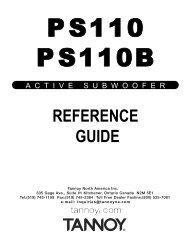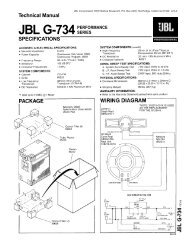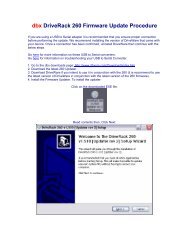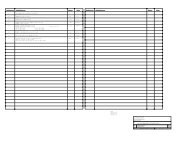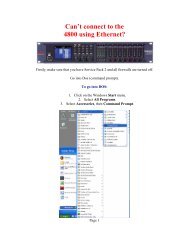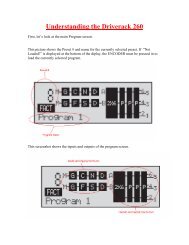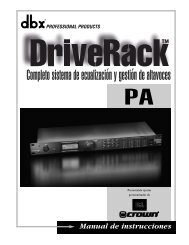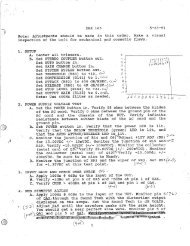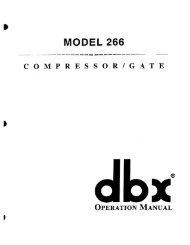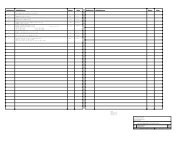Processeur d'égalisation et de gestion totale des systèmes de ... - dbx
Processeur d'égalisation et de gestion totale des systèmes de ... - dbx
Processeur d'égalisation et de gestion totale des systèmes de ... - dbx
You also want an ePaper? Increase the reach of your titles
YUMPU automatically turns print PDFs into web optimized ePapers that Google loves.
DriveRack ®<br />
4.3 Édition <strong>de</strong>s Pres<strong>et</strong>s d’usine<br />
Après avoir sélectionné le module que vous souhaitez éditer (, par exemple),<br />
utilisez simplement les touches <strong>et</strong> pour faire défiler les pages dans le<br />
module. La mol<strong>et</strong>te perm<strong>et</strong> alors d’éditer les valeurs <strong>de</strong>s paramètres. C<strong>et</strong>te illustration<br />
présente un exemple du module Comp en mo<strong>de</strong> d’édition :<br />
LR -0+<br />
COMP THR -50 -30 -12 -5 0<br />
Compressor ON<br />
Over Easy OFF<br />
4.4 Sauvegar<strong>de</strong> <strong>de</strong>s Pres<strong>et</strong>s d’usine<br />
Veuillez noter que la flèche indique le paramètre sélectionné pour l’édition. Pour sélectionner<br />
les paramètres à éditer dans la page en cours, appuyez simplement sur la mol<strong>et</strong>te <br />
jusqu’à ce que la flèche pointe le paramètre que vous souhaitez éditer.<br />
Une fois les modifications souhaitées apportées au Pres<strong>et</strong> utilisateur ou d’usine, le<br />
DriveRack® PA+ vous perm<strong>et</strong> <strong>de</strong> sauvegar<strong>de</strong>r ces modifications dans un Pres<strong>et</strong> utilisateur<br />
(USER) en appuyant sur la touche . L’écran ressemble alors à ceci :<br />
NAME: ROCK VENUE<br />
DATA - SELECTS CHAR<br />
PREV/NEXTPG - LEFT/RIGHT:<br />
PRESS STORE TO ADVANCE<br />
Fonctions d’utilisation<br />
• Tournez la mol<strong>et</strong>te pour modifier le caractère sur la position sélectionnée.<br />
• Appuyez sur la mol<strong>et</strong>te pour alterner entre les majuscules, les minuscules, les<br />
chiffres <strong>et</strong> les symboles.<br />
• Appuyez sur <strong>et</strong> pour sélectionner la position du caractère.<br />
• Une fois le nom souhaité affiché, appuyez sur la touche à nouveau. L’écran<br />
ressemble alors à ceci :<br />
STORE: ROCK VENUE<br />
Replacing<br />
U1 DJ S<strong>et</strong>up<br />
PRESS STORE TO ADVANCE<br />
• Tournez le mol<strong>et</strong>te pour sélectionner le numéro <strong>de</strong> Pres<strong>et</strong> utilisateur à remplacer,<br />
puis appuyez sur la touche à nouveau. Le Pres<strong>et</strong> existant est alors remplacé par<br />
le nouveau Pres<strong>et</strong>.<br />
®<br />
PA+<br />
Section 4<br />
15